Amagar la xarxa Wi-Fi al router WE és una de les maneres més importants que cal fer per mantenir-la Consum de paquets a Internet la teva llar.
En aquest article, discutirem i aprendrem junts com i com amagar una xarxa Wi-Fi en tot tipus d’encaminadors Wi-Fi d’una manera senzilla, només cal que seguiu els passos següents:
- En primer lloc, abans d’iniciar els passos per amagar el Wi-Fi, connecteu l’encaminador a l’ordinador o l’ordinador portàtil, per cable mitjançant un cable Ethernet o sense fils mitjançant una xarxa Wi-Fi, tal com es mostra a la figura següent:

- En segon lloc, obriu qualsevol navegador com Google Chrome A la part superior del navegador, trobareu un lloc on escriure l'adreça del router. Escriviu la següent adreça de pàgina:
Avís: Si la pàgina del router no s'obre, visiteu aquest article: No puc accedir a la pàgina de configuració del router
- Després entrem a la pàgina principal del router, us demanarà el nom d’usuari i la contrasenya, i sovint ho serà
Nom d'usuari: admin
Contrasenya: admin
Per informació: En alguns tipus d’encaminadors, el nom d’usuari: admin és minúscul (darrer petit).
Contrasenya: es troba a la part posterior del router o a la part inferior de la base del router o del mòdem.
Amaga el router Wi-Fi Huawei Super Vector DN8245V
Per amagar la xarxa Wi-Fi del nou router Wi-Fi 2021, marca Huawei Super Vector DN8245V, seguiu els passos següents, tal com es mostra a la imatge:

- Fer clic a rètol d’engranatges.
- A continuació, feu una tria WLAN.
- A continuació, feu una tria Xarxa bàsica 2.4G.
Avís: Complet Configuració de Wi-Fi a 5 GHz La mateixa configuració que el pas següent O la mateixa configuració de xarxa Wi-Fi 2.4GHz. - Per amagar la xarxa Wi-Fi, elimineu la marca de selecció que apareix davant d'aquesta opció:Transmetre
- A continuació, premeu Aplicar Per desar la modificació a la configuració de Wi-Fi del router.
També us pot interessar veure la guia completa d’aquest enrutador: Com canviar la contrasenya del nou enrutador Wi-Fi Huawei DN 8245V - 56 و Explicació de la configuració del router que versió de huawei dn8245v-56.
Amaga la connexió Wi-Fi al router TP-Link VN020-F3
A continuació s’explica com amagar una xarxa WiFi Encaminador TP-Link VN020-F3 Seguiu el camí següent:

- Feu clic damunt meu Bàsic> A continuació, premeu sense fils
- Amaga SSID : Poseu una marca de verificació al davant per amagar la xarxa WiFi.
- A continuació, premeu estalviar Per desar les dades modificades.
També us pot interessar veure la guia completa d’aquest enrutador: Explicació de la configuració del router VDSL TP-Link VN020-F3 a WE
Amagar Wi-Fi al router HG630 v2- DG8045 - HG633
Per amagar la xarxa Wi-Fi del router Wi-Fi Huawei, versió hg630 v2 - dg8045 - hg633 VDSL Seguiu aquests passos tal com es mostra a la imatge:

- Primer, aneu al següent camí Xarxa domèstica.
- A continuació, premeu Configuració de WLAN.
- A continuació, premeu Xifratge WLAN.
- A continuació, poseu una marca de verificació davant de la casella Amaga l'emissió.
- A continuació, premeu estalviar Per desar la configuració.
Ara hem amagat la xarxa wifi Passarel·la d’inici HG630 V2 و dg8045 و hg633 amb èxit.
També us pot interessar veure la guia completa d’aquest enrutador: Configuració del router HG630 V2 Guia completa del router و Explicació de la configuració del router que versió DG8045.
Amaga la Wi-Fi als encaminadors ZXHN H168N i ZXHN H188A
A continuació s’explica com amagar la xarxa Wi-Fi al router Zxhn h168n و ZXHN H188A Com es mostra a la imatge següent:
- Fer clic a Xarxa local.
- A continuació, premeu WLAN.
- A continuació, premeu Configuració del SSID WLAN.
- Trieu el tipus de xarxa Wi-Fi SSID-1 de WLAN O la xarxa de 2.4 GHz, el mateix procediment per a la xarxa de 5 GHz del router H188A.
- Després davant Amaga SSID Marca Selecciona Sí Per activar Amaga la Wi-Fi.
- A continuació, premeu Aplicar per desar les dades.
També us pot interessar veure la guia completa d’aquest enrutador: S'ha explicat la configuració del router WE ZXHN H168N V3-1 و Explicació de la configuració de la configuració del router que versió ZTE ZXHN H188A.
Amaga la connexió Wi-Fi al router TE Data HG532N
A continuació s’explica com amagar la xarxa Wi-Fi al router t HG532NCom es mostra a la imatge següent:

- Fer clic a Bàsic.
- A continuació, premeu ACCÉS A INTERNET SENSE FILS.
- Per amagar la xarxa Wi-Fi, marqueu una marca de verificació davant del quadre Amaga l'emissió.
- A continuació, premeu Presentar.
També us pot interessar veure la guia completa d’aquest enrutador: Explicació completa de la configuració del router HG532N
Amaga la Wi-Fi al router ZXHN H108N
A continuació s’explica com amagar la xarxa Wi-Fi al router ZTE ZXHN H108N Com es mostra a la imatge següent:

- Fer clic a Xarxa
- A continuació, premeu WLAN
- A continuació, premeu SSID Configuració
- A continuació, comproveu Amaga SSID Per amagar la xarxa WiFi al router
- A continuació, premeu Presentar per desar les dades.
Una altra imatge de la mateixa versió del router

També us pot interessar veure la guia completa d’aquest enrutador: Explicació de la configuració del router ZTE ZXHN H108N per WE i TEDATA
Per tant, hem fet una explicació de com i com amagar una xarxa Wi-Fi per a tot tipus d’encaminadors Wi-Fi.
També us pot interessar:
- Explicació de la nova aplicació My We, versió 2022
- Com esbrinar el consum del nostre paquet a Internet i el nombre de concerts restants de dues maneres
- Les deu millors aplicacions per conèixer el nombre de dispositius connectats al router per a Android
- Explicació de la configuració de la velocitat d'Internet del router
Esperem que aquest article us sigui útil per saber amagar Wi-Fi en tot tipus d’encaminadors WE, compartiu la vostra opinió als comentaris.

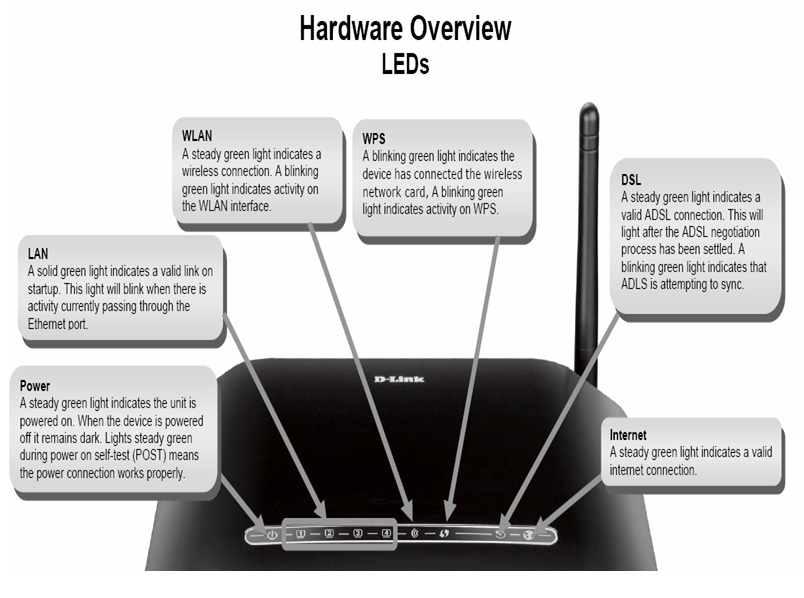
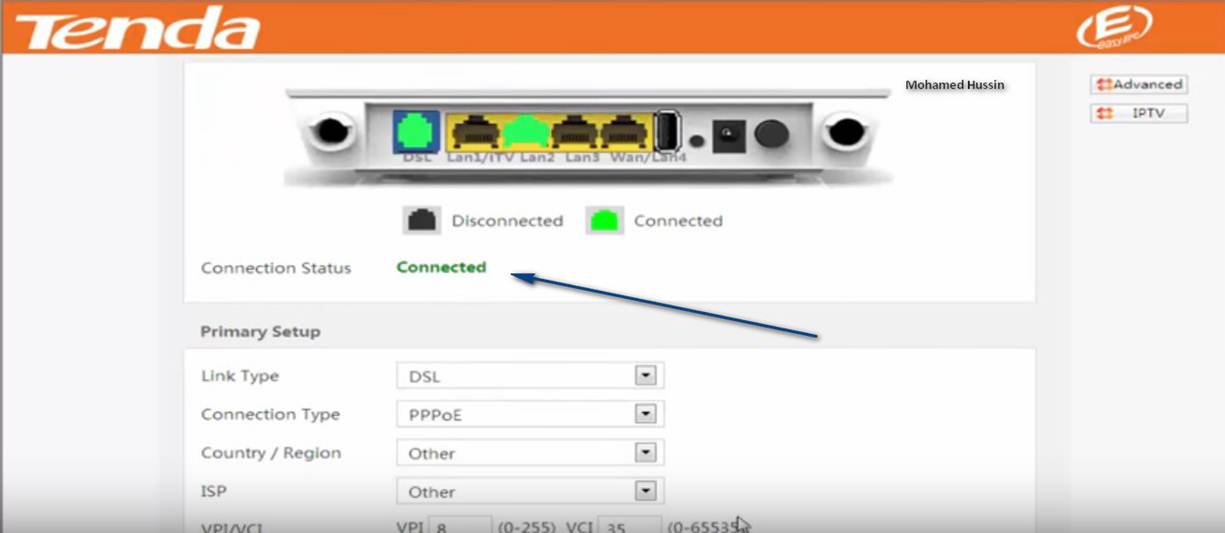








Sincerament, un gran esforç, i moltes gràcies